国旅手游网提供好玩的手机游戏和手机必备软件下载,每天推荐精品安卓手游和最新应用软件app,并整理了热门游戏攻略、软件教程、资讯等内容。欢迎收藏
网友途往提问:office2013怎么裁剪
如何在word2013中裁剪图片?有需要的朋友们可以看一看下文word2013裁剪图片的具体方法,相信对大家会有所帮助的。
裁剪图片的步骤如下:
步骤一:打开一个word文档,现在在菜单栏点击“插入”——》“图片”进入如下图所示。
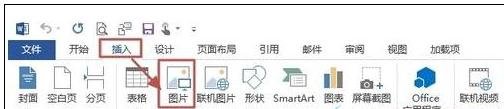
步骤二:然后我们在本地电脑选择图片好之后点击“插入”按钮,如下图所示。
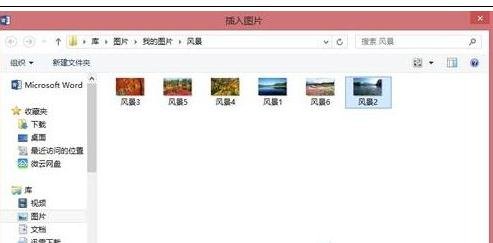
步骤三:.如下面是插入好的图片效果,是原图了。

步骤四:现在我们选中要处理的图片,然后在菜单栏上点击“格式”然后在下面会看到有“剪裁”我们点击下方会看到有“剪裁为形状”如图所示我们点击它。
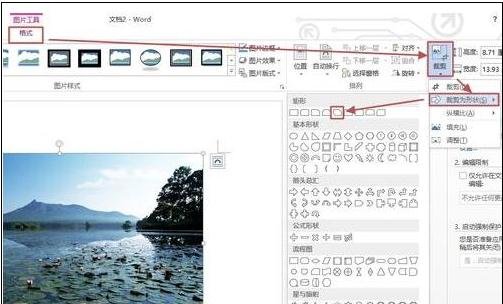
步骤五:我们可以根据自己喜欢的状态点击即可。
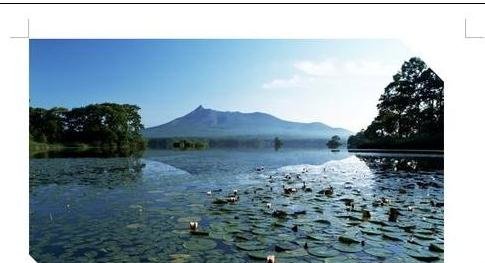
步骤六:我们也可以直接在“格式”找到“图片样式”效果是一样的哦。
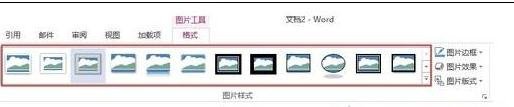
以上就是如何在word2013中裁剪图片的全部内容了,希望可以帮助到大家!
关于《如何在word2013中裁剪图片?word2013裁剪图片的具体方法》相关问题的解答陌瑾小编就为大家介绍到这里了。如需了解其他软件使用问题,请持续关注国旅手游网软件教程栏目。
版权声明:本文内容由互联网用户自发贡献,该文观点仅代表作者本人。本站仅提供信息存储空间服务,不拥有所有权,不承担相关法律责任。如果发现本站有涉嫌抄袭侵权/违法违规的内容,欢迎发送邮件至【1047436850@qq.com】举报,并提供相关证据及涉嫌侵权链接,一经查实,本站将在14个工作日内删除涉嫌侵权内容。
本文标题:【word2013怎么裁剪[word2003裁剪怎么弄]】
本文链接:http://www.citshb.com/class247581.html
